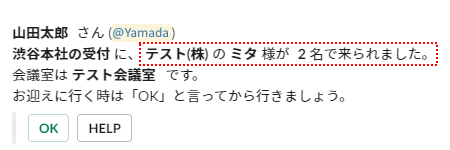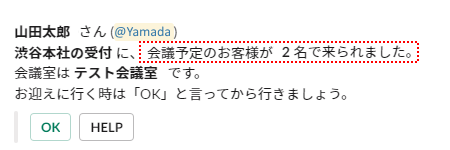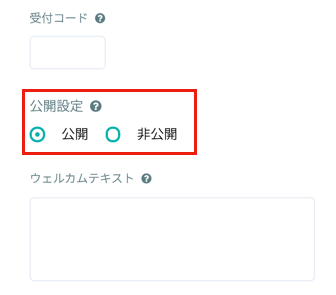お客様名の表示・非表示を切り替えられます
RECEPTIONISTでは、社内に知られたくない来訪での受付としても使えるよう、受付コードで受付をした場合には来客通知にお客様の会社名・氏名を表示していませんでした。
しかし企業様の中には、役員宛の来客などで担当者以外(とくにRECEPTIONIST上にアカウントがない秘書やアシスタント等)が対応することになると、誰が来客されたのか分からず、調べることもできず受付対応に不安を感じる場合もございました。
そこでRECEPTIONISTでは、アポイントメント登録時の「公開設定」と連動させて、来客通知にお客様の会社名・氏名を表示・非表示できるように対応いたしました。
現在対応しているビジネスチャットは「Slack」「Chatwork」「Microsoft Teams(通常版、Webhook版ともに)」「Google Chat(Hangouts Chat)」「LINE WORKS」「SMS」となります。他のビジネスチャットは鋭意開発中のため、お客様の会社名・氏名は常に非表示となっております。
RECEPTIONIST Mobileアプリも対応しております。
お客様名等の表示・非表示を切り替える方法
公開設定が「公開」の場合
来客通知メッセージの来客者の会社名・名前が表示されます。
また、アポ一覧・来訪者履歴にて、他の社員でも閲覧することが可能になります。
公開設定が「非公開」の場合
来客通知メッセージの来客者の会社名・名前が非表示になります。
また、アポ一覧・来訪者履歴にて、他の社員からは閲覧できなくなります。
管理者は閲覧できます。
来訪者記録ダウンロードには出力されます。
公開設定が「公開」の場合の来客通知
( 画像をクリックすると拡大表示します )
公開設定が「非公開」の場合の来客通知
( 画像をクリックすると拡大表示します )
アポイントメント登録時の「公開設定」項目で設定します。
アポイントメント画面から作成された通常アポのみ「公開」から「非公開」へ変更できます。一度「非公開」に設定したアポは「公開」に変更できませんのでご注意ください。
( 画像をクリックすると拡大表示します )
アポイントメントの詳細な登録方法につきましては、以下をご確認くださいませ。
受付コードの用途によって、ぜひご活用くださいませ。